Kennen Sie die Soundprobleme Ihres Computers?
Was kann man mit einem lauten Computer tun? Warum gibt es keinen Ton auf Ihrem Computer? Und wie kann man die Probleme mit dem regelmäßigen Rauschen beim Starten des Computers lösen? In diesem Artikel finden Sie die besten Lösungen für all diese Probleme!
Es gibt zwei allgemeine Ursachen für Computergeräusche: zum einen das Geräusch des internen Lüfters des Computers, zum anderen das Geräusch, das durch die Rotation der Festplatte und das Geräusch, das durch die Erschütterung der Hardware verursacht wird.
Wenn der Hauptrechner des Computers sehr laut ist, sollten Sie zunächst sorgfältig prüfen, ob die verschiedenen Komponenten des Hauptrechners an ihrem Platz sind, und dann prüfen, ob die Hardware des Hauptrechners verstaubt ist. Wenn die beiden oben genannten Probleme gelöst sind, tritt das Geräusch in der Regel nicht mehr auf.
Wenn es jedoch weiterhin Probleme mit dem Computergeräusch gibt, lesen Sie bitte weiter!

Teil 1. Wie man das laute Geräusch des Großrechners in den Griff bekommt
Schritt 1. Ziehen Sie zunächst alle Kabel aus dem Mainframe. Generell sollten Sie nicht nur die Schrauben drehen, um das Hauptgehäuse zu öffnen. In der Regel gibt es nur einige wichtige Schrauben spielen die Hauptrolle. Hier brauchen wir nur unsere Hände zu benutzen und die größten vier Schrauben zu drehen, dann ist es die rechte Seite der Mainframe-Abdeckung zu nehmen (nur die Seite mit dem Kühlkörper Loch).
Schritt 2. Nach dem Öffnen des Hauptgehäuses, drehen Sie die Schrauben neben dem Kühler (auch bekannt als der kleine Lüfter) und dann können Sie den kleinen Lüfter entfernen. Entfernen Sie die Drähte und den Kühlkörper des kleinen Lüfters und befreien Sie ihn mit einem Pinsel von Staub. Nach der Reinigung können Sie einen Haartrockner (vorzugsweise mit heißer Einstellung und maximaler Luftgeschwindigkeit) verwenden, um den Staub gründlich vom Kühler zu entfernen.
Hinweis: Verwenden Sie kein Wasser zum Reinigen des Kühlkörpers, da alle elektrischen Geräte nicht mit Wasser gewaschen werden sollten, da sie sonst leicht durchdrehen.
Schritt 3. Entfernen Sie dann den Staub von der Hauptplatine und der CPU (der Kühler befindet sich über der CPU). Reinigen Sie die Hauptplatine und die CPU mit der oben genannten Methode und bauen Sie sie dann zusammen. Zum Schluss decken Sie die Seite des Hauptgehäuses ab, ziehen die Schrauben fest und schließen die Kabel des Hauptgehäuses, die Maus, die Tastatur und den Bildschirm an. Zu diesem Zeitpunkt werden Sie feststellen, dass das Geräusch des Computers viel leiser sein wird.
Wenn Desktops lange Zeit benutzt werden, sammelt sich im Allgemeinen viel Staub auf dem Kühler an, was zu einem lauten Betriebsgeräusch führt. Wenn Sie die oben genannten Lösungen ausprobiert haben und das Problem immer noch nicht gelöst ist, können Sie prüfen, ob der Hauptrahmen stabil steht und ob der Kühler im Inneren beschädigt ist. Wenn sich der Kühler nicht reibungslos drehen lässt, können Sie einen neuen kaufen und ihn wieder zusammenbauen.

Teil 2. Was soll ich tun, wenn mein Computer keinen Ton von sich gibt?
1. Überprüfen Sie das Soundkontrollsymbol. Wenn alles korrekt angezeigt wird, ist die Soundkarte richtig installiert. Klicken Sie dann auf die linke Schaltfläche und vergewissern Sie sich, dass die Stummschaltung nicht aktiviert ist.
2. Wenn auf dem Desktop kein Soundkontrollsymbol zu sehen ist, überprüfen Sie die Einstellungen der Soundkarte. Der Schritt ist "Start" - "Einstellungen" - "Systemsteuerung" - "Sound- und Audiogeräte", um das Dialogfeld "Eigenschaften von Sound- und Audiogeräten" zu öffnen. Führen Sie dann Schritt 1 erneut aus.
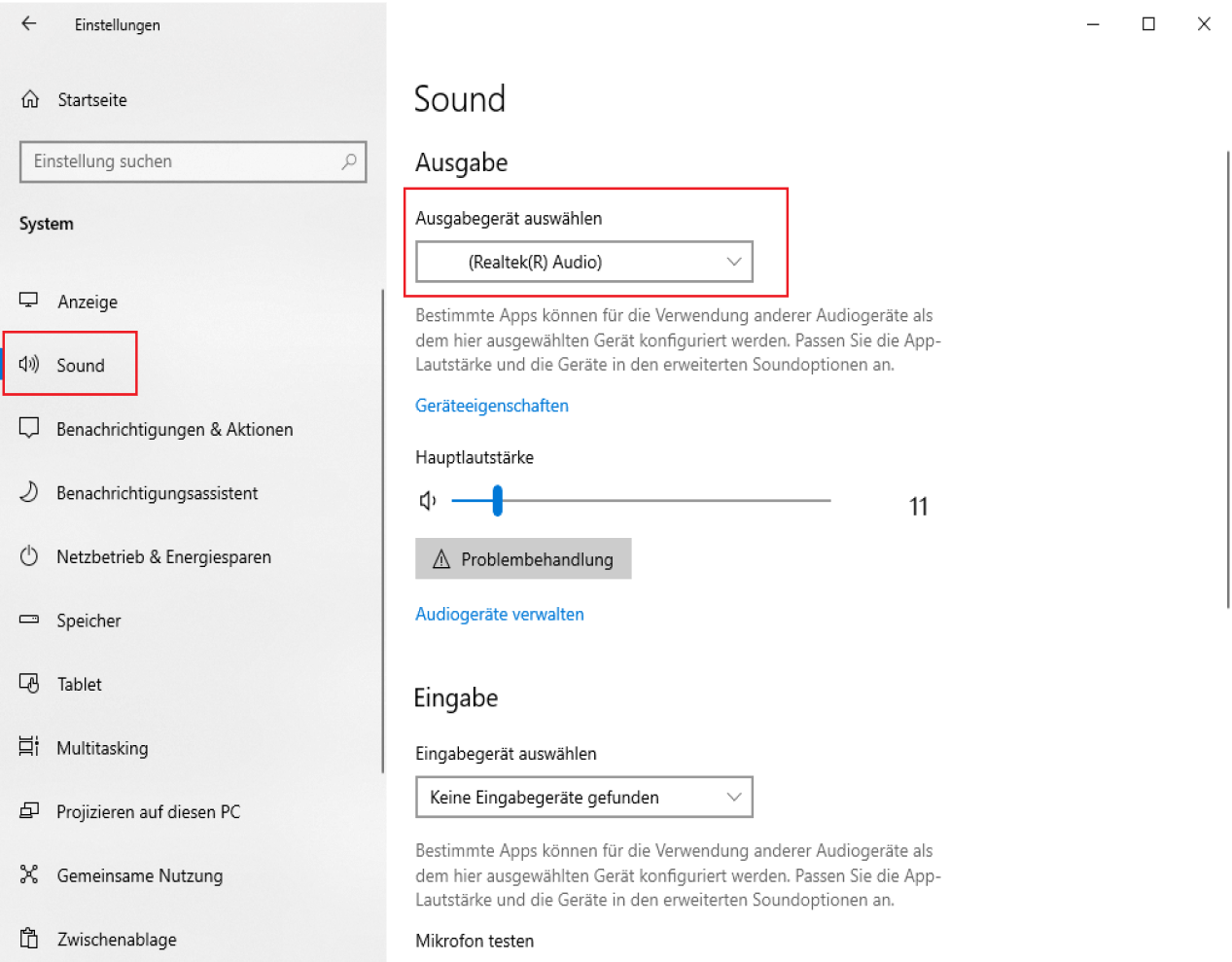
3. Überprüfen Sie die Hardware-Schnittstelle. Schließen Sie die Audio- und Kopfhörerkabel wieder an den Computer an und überprüfen Sie die Buchsen auf Anomalien. Wenn das Kopfhörerkabel sowohl an der Vorder- als auch an der Rückseite des Computers eingesteckt werden kann, versuchen Sie, es von der Vorderseite an die Rückseite zu stecken, da einige Hosts bei der Installation nicht so konfiguriert sind, dass sie an die Vorderseite der Leitung springen, was ebenfalls dazu führen kann, dass auf Computern kein Ton zu hören ist.
4. Tauschen Sie die Hardware aus und prüfen Sie, ob die Kopfhörer und der Ton nicht funktionieren.
5. Überprüfen Sie den Soundkartentreiber, indem Sie den Schritt "Arbeitsplatz" - "Rechtsklick" - "Auswählen" - "Eigenschaften" - "Hardware" - "Geräte-Manager" ausführen. Wenn die Position der Soundkarte mit einem gelben Ausrufezeichen versehen ist, gibt es ein Problem mit dem Soundkartentreiber. Sie können den Soundkartentreiber neu installieren, um das Problem zu lösen.
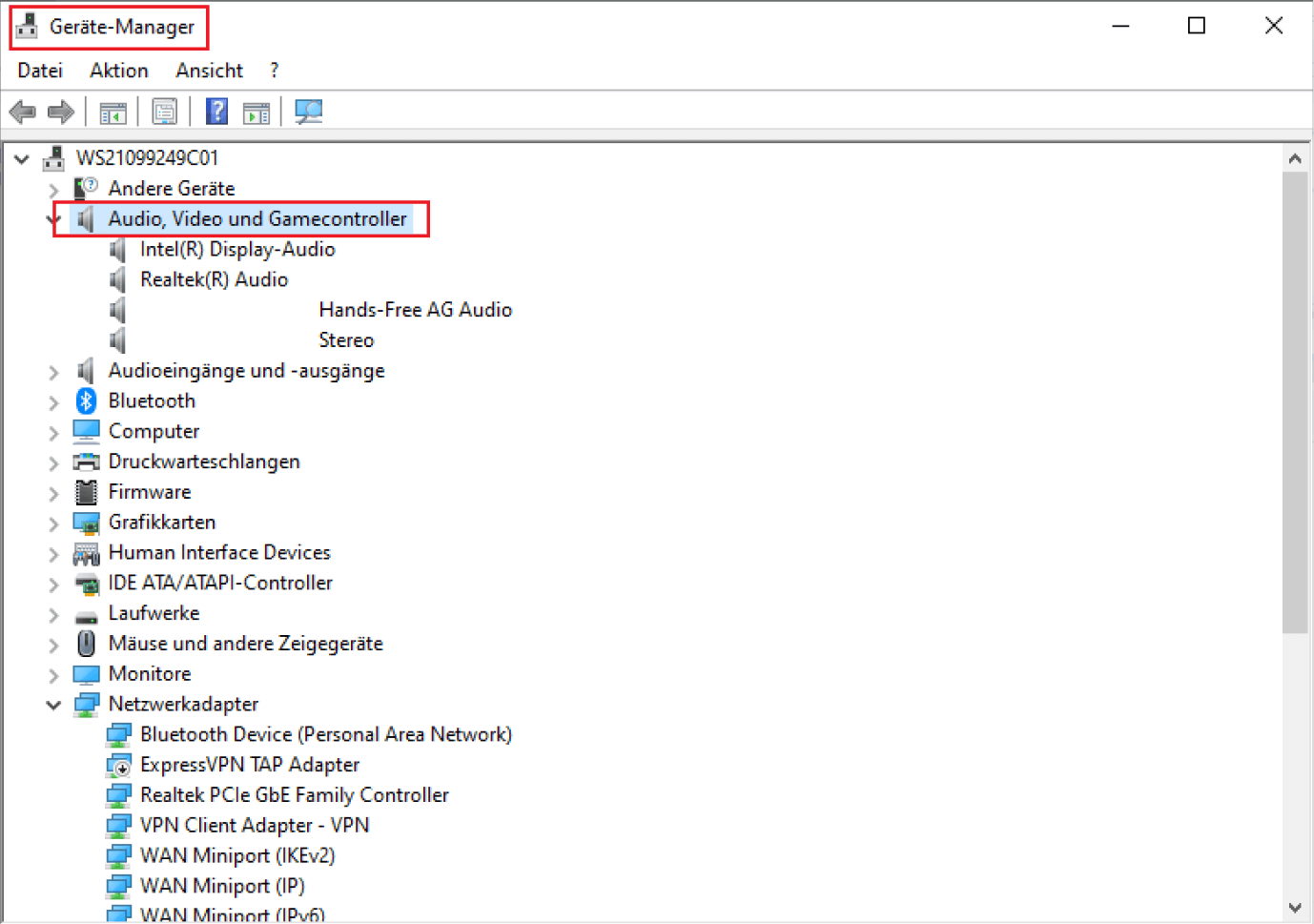
Teil 3. Was soll ich tun, wenn der Laptop während des Starts gelegentlich Geräusche macht?
Als erstes sollten Sie prüfen, ob das Netzkabel des Mainframes geerdet ist. Wenn der Hauptrechner nicht geerdet ist, kann leicht statische Elektrizität entstehen, und es wird empfohlen, das Netzteil durch ein geerdetes zu ersetzen. Wenn das Problem immer noch nicht gelöst ist, ist es wahrscheinlich, dass die statische Elektrizität die Speichersticks beeinträchtigt. Die spezifische Lösung besteht darin, die Speichersticks aus dem Mainframe zu entfernen, sie zu löschen und sie erneut zu installieren.
Wenn die Stromversorgung nicht das Problem ist, befindet sich möglicherweise zu viel Staub auf den Speichersticks. Wenn Sie eine diskrete Grafikkarte haben, können Sie versuchen, die Karte zu löschen und neu zu installieren.
Wenn keine der oben genannten Lösungen das Problem löst, ist das Netzteil des Mainframes defekt und die Batterie muss ausgetauscht werden.
Für Windows 7 oder höher
Für macOS 10.10 oder höher










